首页 > 代码库 > 组策略应用
组策略应用
组策略应用。
组策略应用在域环境中,集中管理方便,例如可以统一桌面、开始菜单、IE等等的许多设置!以win2008为例,搭建好域环境,并新建OU为某部门,实现修改桌面和分配软件。
默认GPO,开始菜单——>管理工具——>组策略部署管理。如下图,选择“在这个与众创建GPO并在此处链接”
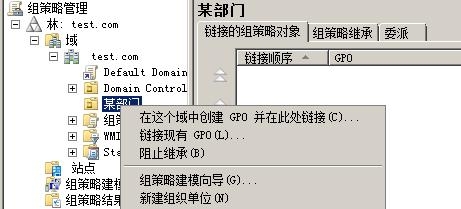
可以看到某部门(OU组织单位)有了GPOtest(自定义的名字)
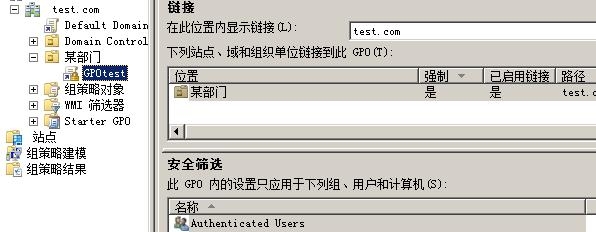
在GPOtest上右击,选择编辑。

可以看见有计算机和用户配置。在用户配置、策略上可以看见桌面配置
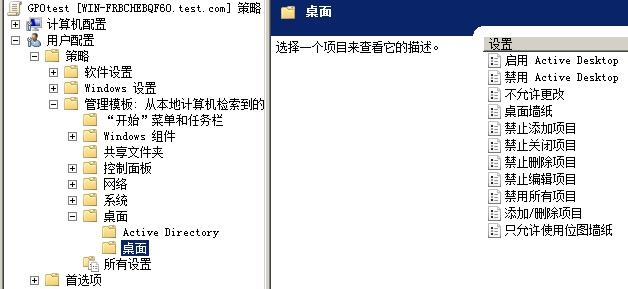
启用Active Desktop,已启用,确定。
选择桌面墙纸,已启用,名称使用路径。图片位于主域(192.168.24.254)的共享文件share里的server.jpg。如果使用本地路径,那么客户端对应的本地路径要有图片,否则无法实现。因此使用网络路径。
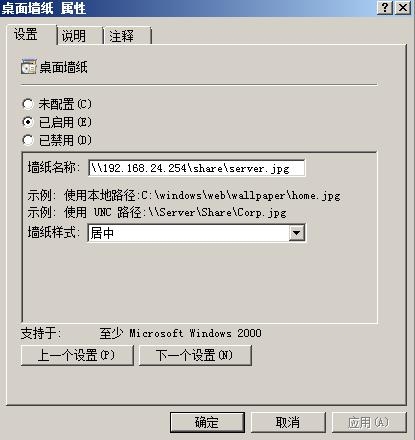
不允许更改,已启用
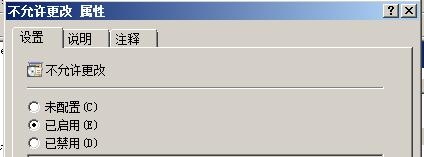
客户机重新登录后,会发现桌面统一了,而且不可以更改!!
如果组策略没有生效,则在服务器和客户端中刷新组策略,运行命令行,gpupdate /force
分配软件。用户登录计算机时即自动安装。
发布软件。在“控制面板”的“添加删除程序”中,手动添加。
软件包中有.msi格式文件,有相关的工具可以制作.msi格式的文件。
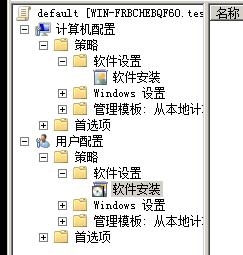
在计算机配置——>策略——>软件设置,右击空白处,属性。设置好共享软件的位置,客户端添加方式等。
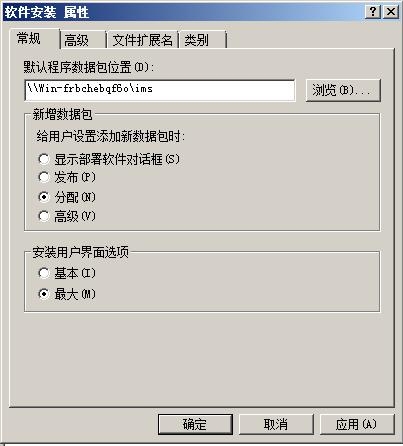
然后右击空白处,新增数据包
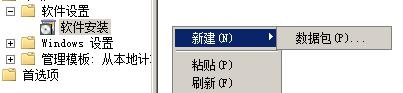
选择好数据包后,即可看到已经有软件了。

在软件右击,属性,可以设置更多,例如在用户登录时安装。可以看到“在登录时安装此应用程序”为灰色按钮。只要单击一下 部署类型的“已分配”按钮,就可以进行选择了。
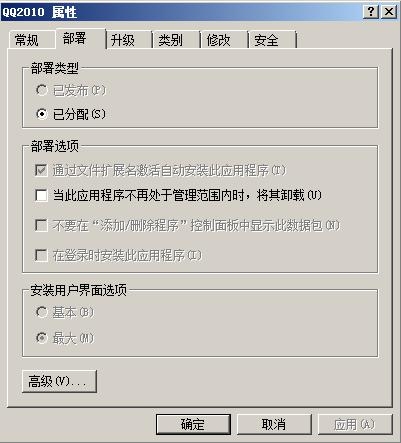
确定后离开,再次入到属性,发现选上也变成了灰色。

刷新组策略,客户机重启。
可以再登陆界面看到:

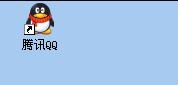
本文出自 “醉莫笑” 博客,请务必保留此出处http://leeby.blog.51cto.com/9776706/1601600
组策略应用
